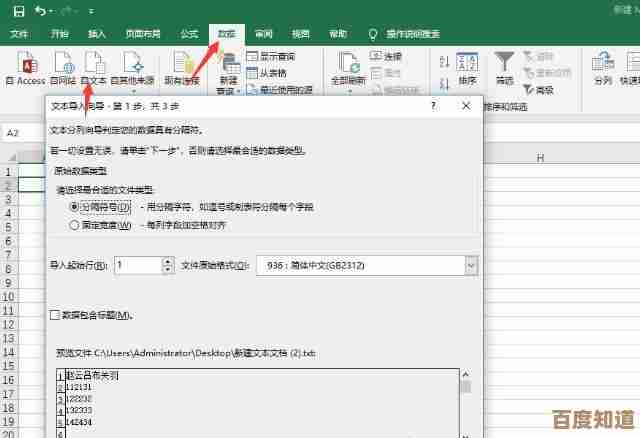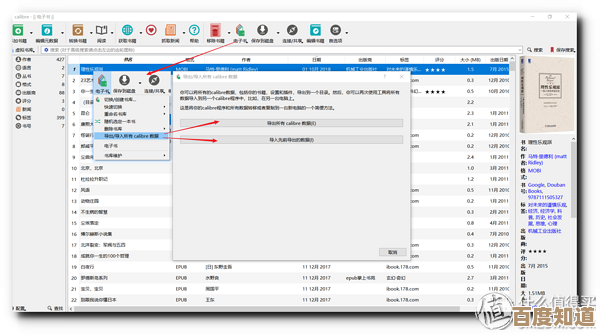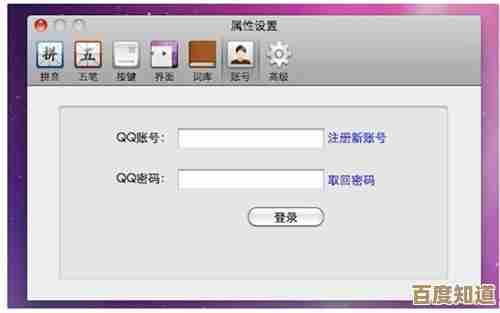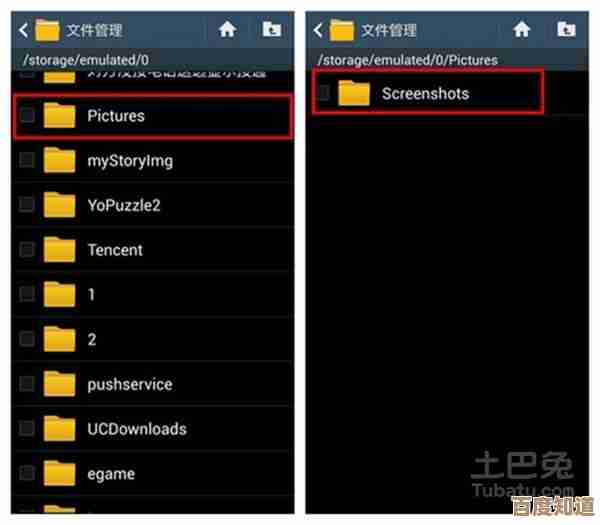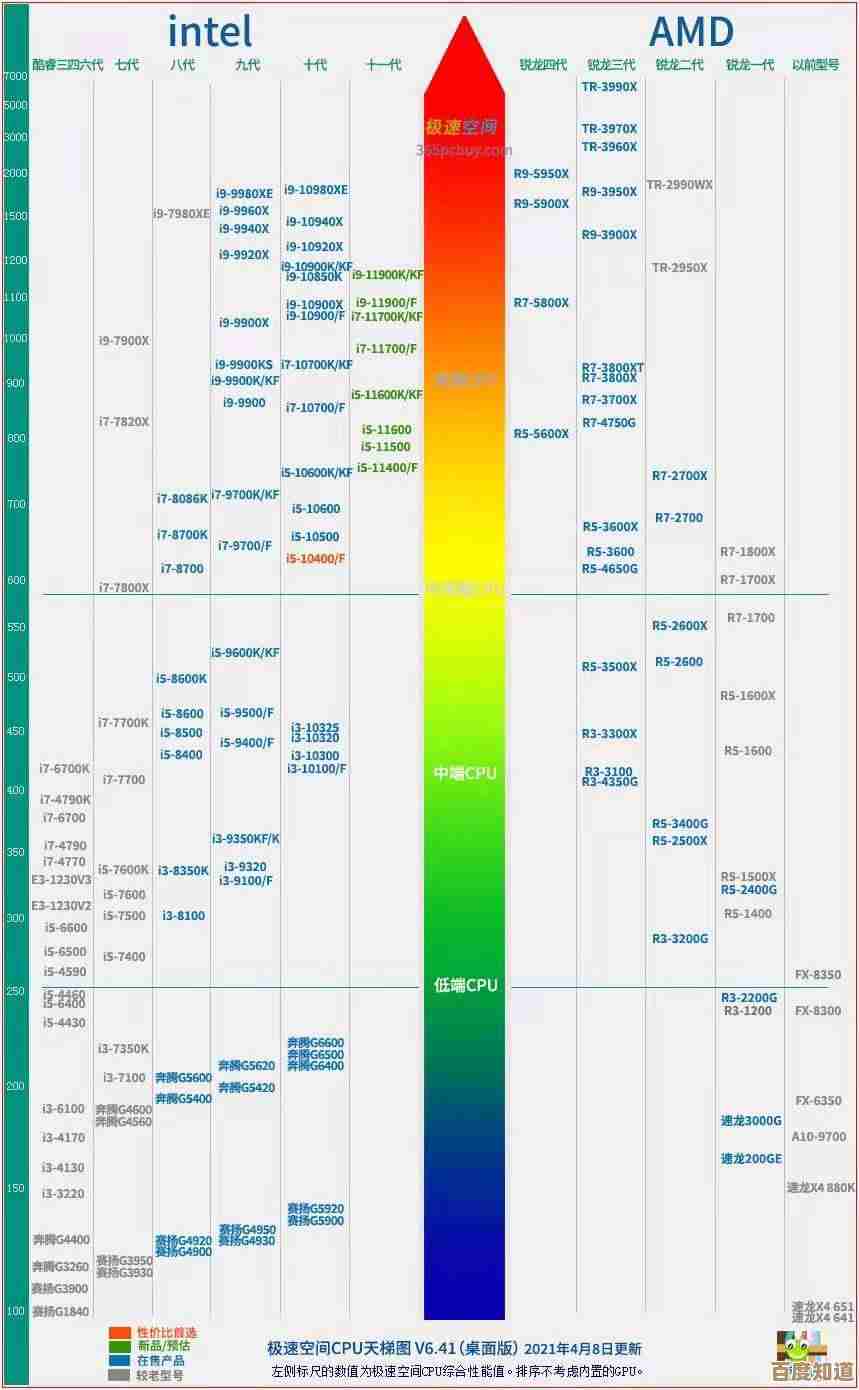电脑定时断网详细步骤教学,小鱼带您掌握网络管理技巧
- 游戏动态
- 2025-11-06 23:01:04
- 2
为什么要定时断网?
在开始操作之前,我们先聊聊为啥要这么做,您可能遇到过这些情况:晚上睡觉了,电脑上的下载任务还没完,又不想让它开一整夜;家里孩子自制力差,总偷偷玩电脑到很晚;或者您自己想培养专注工作的习惯,避免被网络干扰,这时候,给电脑设定一个自动断网的时间,就非常省心了,它就像一个自动的“网络开关”,到点就关,帮我们管住自己,也省电环保。
两种主流方法,总有一款适合您
小鱼为您介绍两种最常用、最简单的方法,一种是用路由器设置(适合管理全家网络),另一种是用电脑自带的工具设置(适合管理单台电脑),您可以根据需要选择。
通过路由器设置(一劳永逸,管理全家设备)
这个方法最推荐,因为它能控制连接到这个Wi-Fi的所有设备,比如家里的电脑、手机、平板等,只要设备连着你家的Wi-Fi,到时间都会断网,操作就像给路由器定个闹钟。
-
第一步:登录路由器管理界面
- 确保您的电脑已经连接到了您家的Wi-Fi。
- 查找路由器底部的标签纸,上面有管理地址(通常是
168.1.1或168.0.1)和默认的登录用户名与密码,如果改过密码但忘了,可能需要重置路由器。 - 打开电脑上的浏览器(比如Chrome、Edge等),在顶部的地址栏里输入管理地址(注意是地址栏,不是搜索框),然后按回车。
- 在弹出的登录框中,输入用户名和密码,就能进入路由器的“后台管理”页面了,这个过程可以参考路由器说明书或品牌官网的帮助文档(来源:常见家用路由器通用设置指南)。
-
第二步:找到“上网时间管理”或“家长控制”功能 不同品牌的路由器,界面和叫法不太一样,但核心功能都差不多,您需要找一下类似“上网管理”、“家长控制”、“访问控制”或“时间管理”这样的菜单,比如在TP-Link的一些型号中,这个功能可能叫“上网时间管理”;而在小米路由器里,它可能放在“高级设置”的“家长控制”选项中(来源:TP-Link、小米路由器官方帮助中心)。
-
第三步:添加定时断网规则 找到功能后,就可以创建规则了,一般需要设置以下几点:
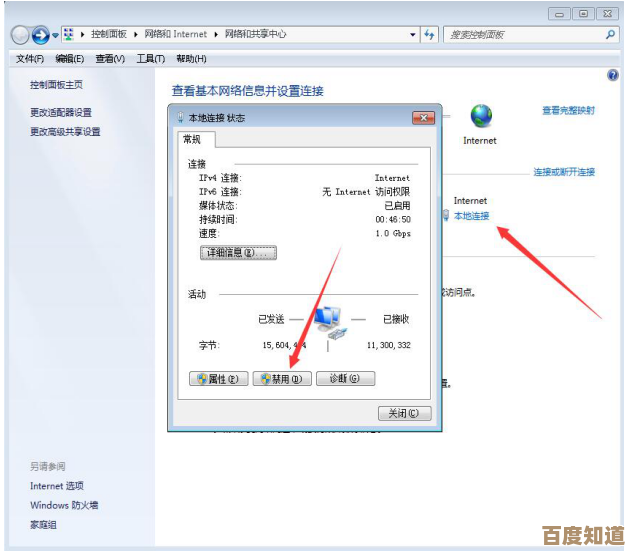
- 规则名称:起个容易记的名字,晚上11点断网”。
- 受控设备:选择需要定时断网的设备,你可以选择单一设备(比如孩子的电脑的MAC地址),也可以选择“全部设备”。
- 时间设置:这是关键,选择“禁止上网的时间段”,你想让网络在每晚23点(晚上11点)到次日早晨7点之间断开,就设置这个时间段,大部分路由器都支持按星期几来重复执行。
- 状态:记得把这条规则的开关打开(启用)。
-
第四步:保存设置 所有内容填好后,一定要点击页面最下方的“保存”或“生效”按钮,路由器可能会重启一下,新规则就开始工作了,以后每天到了你设定的时间,网络就会自动断开,非常方便。
通过Windows系统自带的“任务计划程序”设置(精准控制单台电脑)
如果您只想管理自己的这一台电脑,不想影响家里其他人上网,用Windows自带的任务计划程序是个好办法,它就像给电脑安排一个到点自动执行的任务。
-
第一步:打开任务计划程序
- 在键盘上同时按下
Win + R键,会弹出“运行”对话框。 - 输入
taskschd.msc,然后按回车,就能打开“任务计划程序”这个工具,这个方法是微软官方提供的标准操作路径(来源:Microsoft Windows官方支持文档)。
- 在键盘上同时按下
-
第二步:创建基本任务 在右侧的“操作”栏里,点击“创建基本任务”,给它起个名字和描述,每晚11点自动断网”,这样以后好找。

-
第三步:设置触发器(也就是时间)
- 选择任务的开始时间,我们这里选“每天”。
- 设置开始的日期和具体时间,比如每天晚上23:00:00,然后点击下一步。
-
第四步:设置操作(要电脑做什么) 这一步是关键,选择“启动程序”,因为我们要通过运行一个命令来断开网络。
-
第五步:输入断网命令 在“程序或脚本”那一栏里,直接输入
cmd.exe,然后在“添加参数(可选)”那一栏里,输入/c ipconfig /release,这个命令的意思是在命令提示符下执行释放IP地址的操作,从而达到断网的效果(来源:Microsoft Windows命令提示符官方文档摘要)。 -
第六步:创建联网任务(可选但重要) 光断网不行,我们还得能自动连回来,重复上面的步骤,再创建一个任务,前面的步骤都一样,在设置操作时,在“添加参数”那里改成
/c ipconfig /renew,这个命令是重新获取IP地址,也就是重新联网,把它的触发时间设置成第二天早上7点,这样,一个完整的定时断网和定时开网就设置好了。
小鱼提醒您:
- 路由器方法更强大,能管全家,但设置界面因品牌而异,需要您稍微找一下相关选项。
- Windows任务计划程序的方法只影响本机,但命令断网有时可能不如路由器彻底,不过对于大多数需求已经足够。
- 设置好后,最好在设定的时间测试一下,看是否生效。
希望小鱼这份详细的步骤能帮到您!轻松设置一下,让网络管理自动化,生活和工作都能更高效、更健康。
本文由板洋于2025-11-06发表在笙亿网络策划,如有疑问,请联系我们。
本文链接:http://www.haoid.cn/yxdt/59291.html
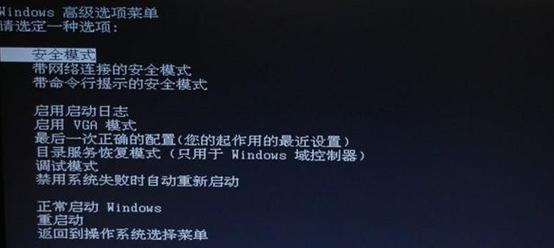
![[hkc显示器]带来震撼高清画质,沉浸式视觉体验让每一刻屏幕生活都精彩绝伦!](http://www.haoid.cn/zb_users/upload/2025/11/20251107013313176245039317683.jpg)